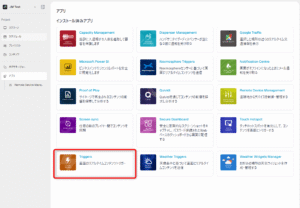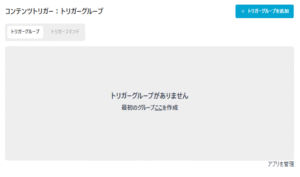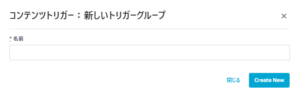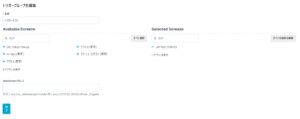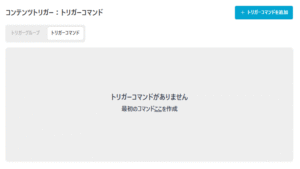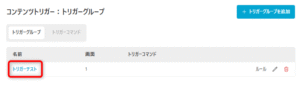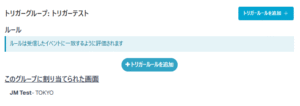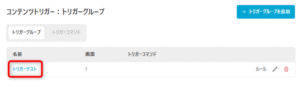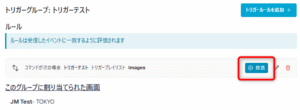Triggersは、クラウド経由でトリガーを送信することで、再生中のプレイリストを他のプレイリストへ切り替えることができます。
設定方法については、下記手順をご覧ください。
【1】アプリ内から「Triggers」を選択します。
【2】画面中央の「ここ」もしくは、右上の「+トリガーグループを追加」を押下します。
【3】トリガーグループの名前を記入し、「Create New」を押下します。
【4】「Available Screens」から設定を反映させるプロジェクトを「+」で追加、「ー」で選択解除します。
「完了」を押下し、設定を登録します。
【5】トリガーコマンドタブへ移動し、画面中央の「ここ」もしくは、右上の「+トリガーコマンドを追加」を選択します。
【6】トリガー名とプレイリストを切り替える際のキー(トリガーコマンド)を記入し、「作成」を押下します。
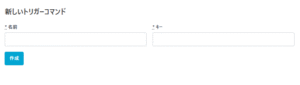
【7】トリガーグループタブへ移動し、【4】で設定したトリガーグループを選択します。
【8】「+トリガールールを追加」を押下します。
【9】送信するトリガーコマンドと切り替え後のプレイリストを選択します。
「Keep content playing」にチェックを入れることで、プレイリストを切り替えた後にそのプレイリストを再生し続けます。
チェックを入れない場合は、切り替え後のプレイリストの再生が終わると、切り替え前のプレイリストへ戻って再生します。
設定完了後に「Create」を押下し、設定を登録します。
【10】登録した設定により、プレイリストを切り替える場合は、作成したトリガーグループを選択します。
【11】「放送」を押下することで、再生中のプレイリストを切り替えることが可能です。